Kita pasti pernah melihat tipe-tipe file yang ada di komputer, tetapi hanya ada di keterangan pada filenya saja. Menampilkan ekstensi file ini sangat berguna saat kita ingin mengelompokan file-file yang ada. Untuk itu pada tutorial kali ini, saya akan memberikan tutorial tentang cara menampilkan ekstensi file atau tipe file di windows 7.
(Baca juga : Cara Menyembunyikan File dan Folder yang Ada di Komputer)
Ekstensi file adalah tipe file yang ada di belakang nama file setelah titik yang menunjukan jenis file. Contohnya seperti file doc untuk dokumen, txt di notepad, jpg atau png yang sering kita lihat di gambar.
Untuk langkah-langkah cara menampilkan ekstensi file atau tipe file, silahkan ikuti langkah langkah dari saya. Berikut adalah langkah-langkahnya.
(Baca juga : Cara Convert Video Menjadi MP3 dengan Software Format Factory)
Itulah cara menampilkan ekstensi atau tipe file di windows 7 dari saya, semoga tutorial simpel dari saya tadi bisa bermanfaat bagi kalian. Untuk tutorial yang lain dari saya silahkan selalu kunjungi www.tutorialumum.com.
Terimakasih sudah berkunjung di blog saya. jika ada pertanyaan atau kritik dan saran, silahkan berkomentar. Karena itu sangat membantu saya dalam membangun sebuah blog.
(Baca juga : Cara Menyembunyikan File dan Folder yang Ada di Komputer)
Apa itu Ekstensi file (file extension) ?
Ekstensi file adalah tipe file yang ada di belakang nama file setelah titik yang menunjukan jenis file. Contohnya seperti file doc untuk dokumen, txt di notepad, jpg atau png yang sering kita lihat di gambar.
Untuk langkah-langkah cara menampilkan ekstensi file atau tipe file, silahkan ikuti langkah langkah dari saya. Berikut adalah langkah-langkahnya.
(Baca juga : Cara Convert Video Menjadi MP3 dengan Software Format Factory)
Cara Menampilkan Ekstensi File atau Tipe File di Windows 7
- Langkah pertama adalah buka tempat penyimpanan file kalian. Pilih Organize kemudian pilih Folder and search options.
- Setelah masuk ke form Folder Option, pilih View kemudian Uncheck atau hilangkan ceklis yang ada pada Hide Extensions for known file types. Pilih Apply kemudian pilih Ok.
- Kemudian ekstensi file atau tipe file akan muncul.
Terimakasih sudah berkunjung di blog saya. jika ada pertanyaan atau kritik dan saran, silahkan berkomentar. Karena itu sangat membantu saya dalam membangun sebuah blog.



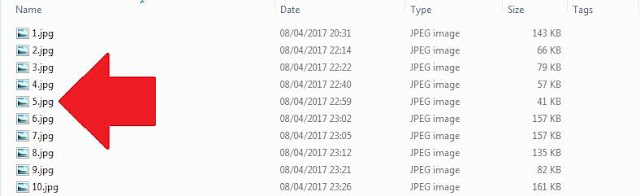






Tidak ada komentar:
Posting Komentar